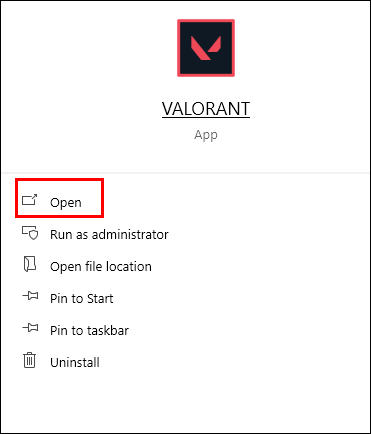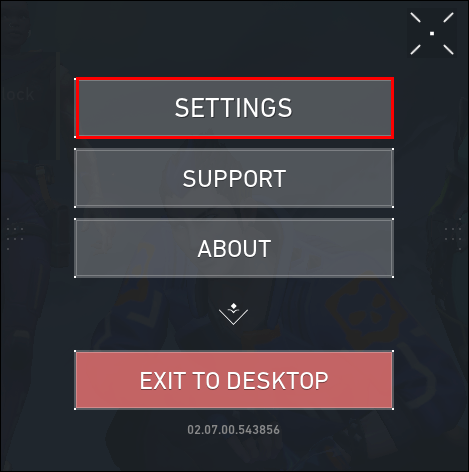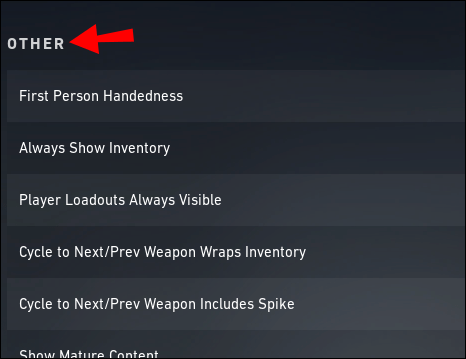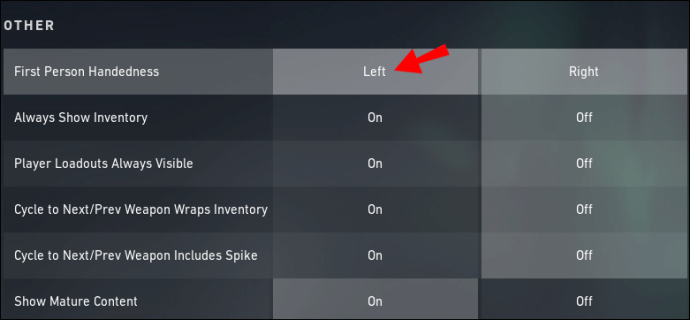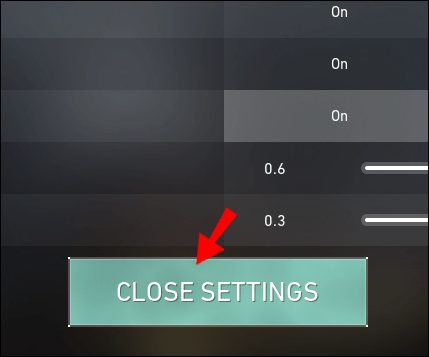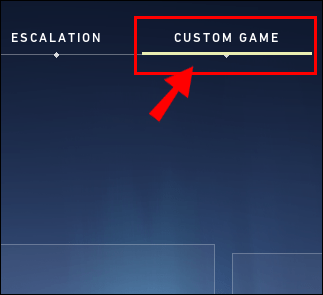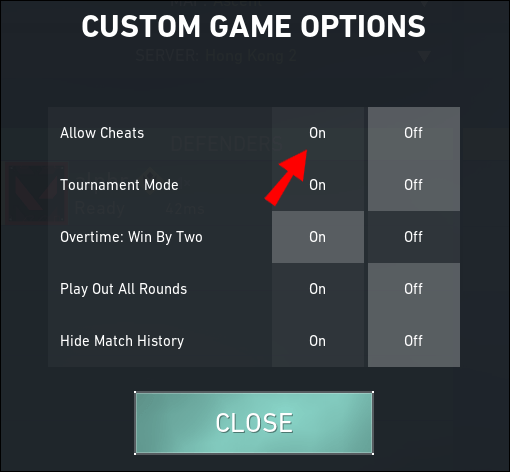Vasenkätisillä pelaajilla on karkea oikeanpuoleisessa hallitsevassa maailmassa, varsinkin kun pelataan ensimmäisen persoonan ampujia. Onneksi Riot Gamesin kehittäjät ottivat huomioon yhteisön pyynnöt ja lisäsivät vaihtoehdon siirtyä pelin vasenkätiseen malliin 1.11-korjaustiedostollaan.

Joten olitpa vasemmisto tai uskot vain, että tämä näkymämalli antaa sinulle kilpailuedun, on aika iloita. Jatka lukemista saadaksesi selville, kuinka vaihtaa käsimalleja ja oppia, mikä on suurta vasemman ja oikeanpuoleisen mallin keskustelua.
ilmoittaa sprinttiperheen paikannus paikalliselle henkilölle
Kuinka siirtyä vasenkätiseen katselutilaan Valorantissa?
Voit vaihtaa näkymän mallin oikealta vasemmalle seuraavasti:
- Aloita peli.
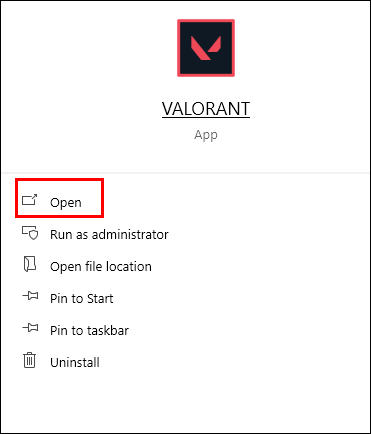
- Siirry Asetukset-valikkoon tai paina ruudun oikeassa yläkulmassa olevaa rataskuvaketta.
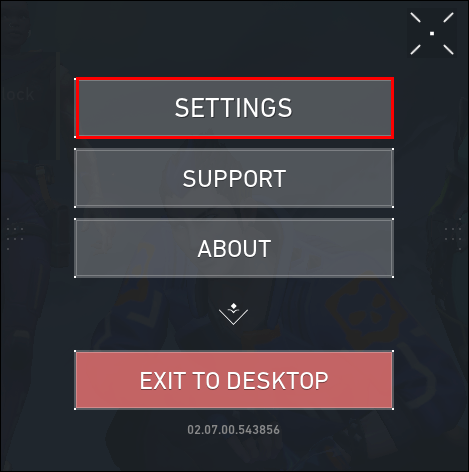
- Vieritä Yleiset-välilehdessä alaspäin, kunnes pääset Muu-osioon.
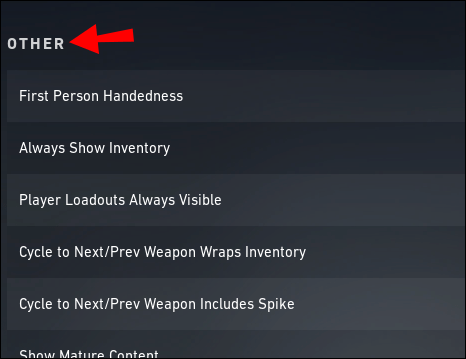
- Valitse Vasen-painike otsikon, Ensimmäisen persoonallisen käden alla.
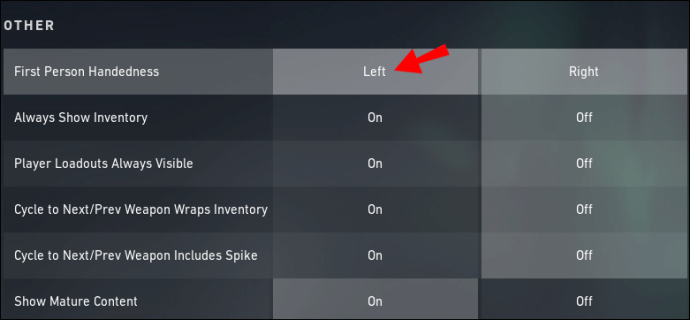
- Tallenna muutokset ja palaa päänäyttöön painamalla näytön alareunassa olevaa Sulje asetukset -painiketta.
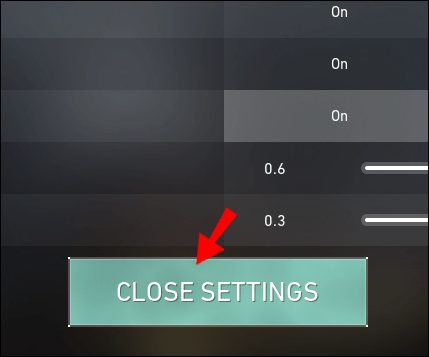
Tämän asetuksen muuttaminen ei vaikuta pelkästään näkymään agenttisi käsistä ottelun aikana. Katselutilassa kaikki katsomasi pelaajat näyttävät myös vasenkätisiltä riippumatta siitä, ovatko he muuttaneet käsimalliasetuksiaan vai eivät.
Tekeekö pelissä eroa käyttää vasenta tai oikeaa kättä?
Monilla kilpailevilla CSGO-pelaajilla, kuten näkemyksen vaihtamisella vasenkätisen ja oikeakätisen mallin välillä tai käden suuntauksella, ei ole mitään tekemistä sen kanssa.
Hulluudelle on kuitenkin jokin menetelmä.
Joidenkin CSGO-pelaajien mukaan vasenkätisen mallin käyttäminen voi auttaa avaamaan suuren osan oikeasta alakulmasta. Kuvittele, mitä tapahtuu, kun pelaat oikeanpuoleisella mallilla. Ensimmäisen persoonan ampujissa kyseistä osaa hallitsee tyypillisesti aseesi.

Sinun ei välttämättä tarvitse nähdä sitä näytön alakulmaa, mutta monet pelaajat haluavat pystyä valitsemaan. Vasemmanpuoleisten mallien saaminen voi myös auttaa vasemmistoja, jotka jo käyttävät hiirtä hallitsevalla kädellään, ylläpitämään tarkkuutta tarvitsematta tulkita alueellisia eroja.
Pitäisikö sinun vaihtaa? Se riippuu silmiesi hallitsevuudesta ja henkilökohtaisista mieltymyksistäsi.
Oikea tai vasen silmä hallitseva
Silmien määräävyys ei välttämättä tarkoita sitä, että toisessa silmässä on parempi näkemys kuin toisessa. Kyse on siitä, kuinka kukin silmä saa visuaalisen panoksen ja välittää kyseisen tiedon aivoihin.
Saatat huomata, että silmien ja käsien hallitsemisessa on jonkin verran yhteyttä, mutta se ei välttämättä ole sääntö. Vaikka 65 prosentilla ihmisistä on sama hallitseva silmä ja käsi, on silti 18 prosenttia ihmisistä, joilla on ristivalta, missä hallitseva silmä ja käsi ovat erilaiset. On mahdollista löytää vasemmistoja, jotka ovat hallitsevia oikealla silmällä ja päinvastoin.
Entä loput 17% väestöstä?
On joitain ihmisiä, joilla ei ole tunnistettavissa olevaa hallitsevaa silmää. Pelissä tämä tarkoittaa yksinkertaisesti sitä, että voit valita haluamasi näkymämallin ilman mahdollisia tarkkuusrangaistuksia.
Kohdetesti
Vasemman tai oikean silmän hallitsevuus toimii hieman eri tavalla kuin käsien hallitseminen, mutta se on yhtä tärkeä pelattaessa. Voit testata silmiesi hallitsevuutta valitsemalla esine etäisyydellä tosielämässä. Laita kätesi kolmion muotoon peukaloillasi muodostaen kolmion alaosan. Tämä on sinun hiusristikko.
Kohdista nyt hiusristikko etäisyydessä olevaan esineeseen varmistaen, että esine on kyseisen kolmion tai hiusristikon keskellä. Pidä molemmat silmät auki, kun keskität kohteen kätesi väliin.

Pidä seuraavaksi tavoite esineessä ja sulje oikea silmäsi. Jos esine on edelleen tukevasti keskellä kätesi, olet hallitseva vasemman silmän. Vasemman silmän hallitsevien pelaajien tulisi käyttää oikeanpuoleista näkymää.
Toisaalta, jos esine ei ole enää keskellä hiusristikkoa, kun suljet vasemman silmän, olet hallitseva oikea silmä ja päinvastoin. Sinun on käytettävä vasemmanpuoleista mallia.
Silmien hallitsevuuden selvittäminen voi auttaa sinua pelissä, koska sinulla ei ole asetta tavalliseen keskittymiseen. Voi kestää jonkin aikaa tottua pelaamaan aseilla näytön vastakkaisella puolella, mutta pelaajat saattavat huomata, että heidän suorituskykynsä paranee, kun he ovat ohittaneet kyseisen oppimiskäyrän.
Jos olet yksi niistä pelaajista, jotka tekevät testin ja havaitsevat, että keskikuva siirtyy riippumatta siitä, kumpi silmä suljet, olet onnea. Olet osa aiemmin mainittuja 17%: ta ilman tunnistettavaa hallitsevaa silmää ja voit valita näkymämallin mieltymystesi mukaan.
Muista vain, että joudut ehkä viettämään viikon tai kaksi tottumalla uuteen näkymämalliin otteluissa.
Kuinka korjata vasemman käden häiriö Valorantissa?
Jotkut pelaajat ovat kokeneet häiriön, jossa he eivät voineet siirtyä vasemmanpuoleisesta mallista Asetukset-valikossa. Tämä häiriö saa myös näytön ravistamaan pelaamisen aikana. Onneksi on olemassa kiertotapa, kunnes Riot Games korjaa häiriön.
Tarkista alla olevat vaiheet, jos löydät itsesi ravisevasta vasemmanpuoleisesta vankilasta:
kuinka löytää käynnistyskansio Windows 10
- Aloita peli.
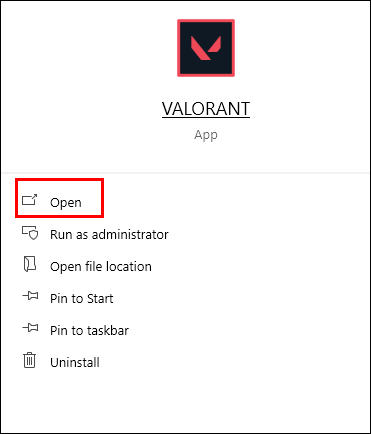
- Paina Play ja valitse Mukautettu peli.
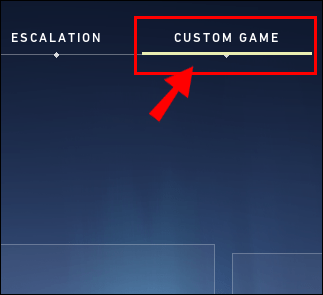
- Siirry kohtaan Ota huijaukset käyttöön.
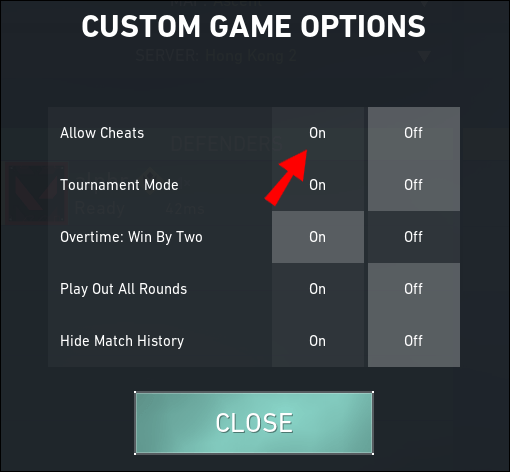
- Lukitse merkki ohittaaksesi peliasetukset.

- Avaa Asetukset-valikko.
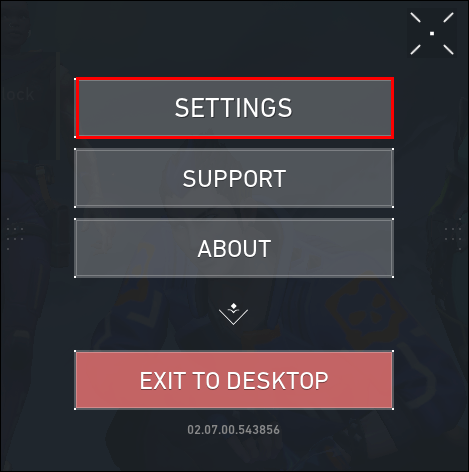
- Vieritä alas Yleiset-välilehden Muu-osioon.
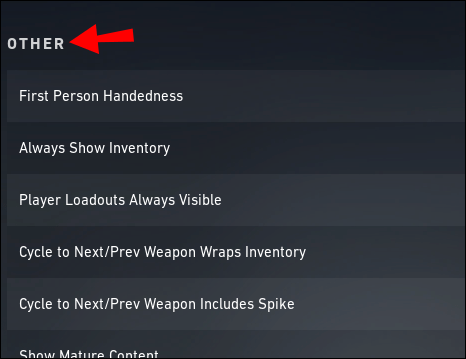
- Muuta vasemman mallin asetusta.
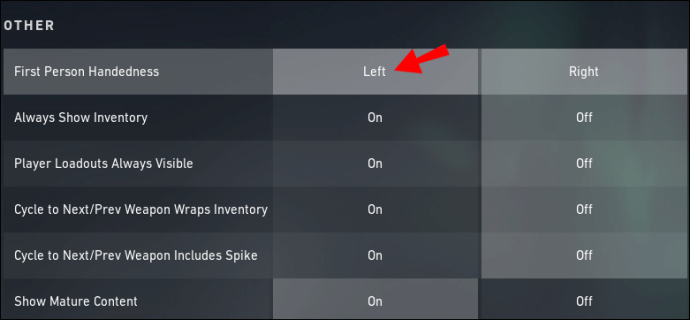
Kytkimen tekeminen
Vaikka Valorantin lisäys käden ominaisuuteen ei ole uusi, se on silti syytä huomata, koska peliteollisuus ei ole ollut kiltti vasemmistolle. Muista myös, että vasenkätinen malli ei ole vain hallitseville vasemmanpuoleisille.
Jos huomaat, että tarkkuutesi ei ole niin hyvä kuin sen pitäisi olla, harjoitteletpa kuinka paljon tahansa, saatat käyttää väärän käden mallia. Suorita kohdetesti silmien hallitsemiseksi tai hyppää sisään ja vaihda. Kokeile muutaman päivän ajan harjoitusalueella tai luokittelemattomissa otteluissa, jotta näet tarkkuuden parantumisen. Jos huomaat, että se ei vain ole sinua varten, voit aina vaihtaa sen takaisin oletusasetukseen.
Mitä näkymämallia käytät, kun pelaat Valorantia? Huolehditko silmäsi ja / tai kätesi hallitsemisesta peliä pelatessasi? Kerro meille alla olevasta kommenttiosasta.